字体是计算机系统中不可或缺的一部分,它们影响着文档、网页和应用程序的外观。对于许多用户来说,了解windows字体在哪个文件夹是管理字体的第一步。本文将深入探讨Windows字体文件夹的位置、安装方法以及相关技巧,确保您能高效地使用和自定义字体。
Windows字体文件夹的默认位置
在大多数Windows系统中,字体的默认安装位置是C:WindowsFonts文件夹。这个文件夹存储了所有系统字体文件,包括TrueType字体(.ttf)和OpenType字体(.otf)。根据Microsoft官方文档,这个路径是系统级别的,意味着所有用户都可以访问这些字体。例如,当您安装一个新字体时,系统通常会自动将其复制到这个文件夹中。案例:在Windows 10中,打开文件资源管理器,输入C:WindowsFonts,即可看到所有已安装的字体列表。另一个案例是,如果您从第三方网站下载字体,直接双击字体文件会打开一个预览窗口,并提示安装到默认文件夹。
不同Windows版本的字体文件夹路径
虽然C:WindowsFonts是通用路径,但不同Windows版本可能有细微差异。例如,在Windows 7和Windows 10中,路径基本相同,但Windows 11引入了优化后的字体管理界面。官方资料显示,这些变化旨在提高用户体验,但核心文件夹位置保持不变。案例:在Windows 7中,字体文件夹同样位于C:WindowsFonts,但系统可能使用较旧的缓存机制。另一个案例是,对于Windows Server版本,字体文件夹路径相同,但管理员权限可能影响访问。
如何通过文件资源管理器访问字体文件夹
访问字体文件夹的最简单方法是使用文件资源管理器。在Windows中,您可以按下Win + E快捷键打开资源管理器,然后在地址栏输入C:WindowsFonts直接跳转。官方建议定期清理不需要的字体以优化性能。案例:假设您想查看所有安装的字体,只需在资源管理器中导航到该路径,即可浏览字体文件。另一个案例是,如果您遇到权限问题,可以以管理员身份运行资源管理器来解决。
字体文件类型和扩展名
Windows支持多种字体文件类型,最常见的是.ttf(TrueType字体)和.otf(OpenType字体)。根据Microsoft支持页面,这些格式提供了不同的功能,如.ttf适用于基本文本,而.otf支持更高级的排版特性。案例:当您下载一个字体包时,它可能包含.ttf和.otf文件,您需要选择适合的格式安装。另一个案例是,一些旧系统可能还支持.fon文件,但这些在现代Windows中较少见。
安装字体的步骤和方法
安装字体通常有几种方法:拖放安装、右键菜单安装或使用控制面板。官方指南推荐通过右键点击字体文件并选择“安装”来确保兼容性。案例:如果您从网上下载了一个.ttf文件,只需右键点击它,选择“安装”,系统会自动将其复制到C:WindowsFonts文件夹。另一个案例是,对于批量安装,您可以选中多个字体文件,右键选择“安装所有”,但需注意系统性能影响。
系统字体文件夹与用户字体文件夹的区别
Windows区分系统字体文件夹(C:WindowsFonts)和用户字体文件夹(位于用户目录下的Fonts子文件夹)。系统字体对所有用户可用,而用户字体仅限当前用户。官方资料指出,这有助于多用户环境下的字体管理。案例:如果您在用户字体文件夹安装字体,其他用户登录时无法使用它。另一个案例是,在企业环境中,管理员可能限制用户安装字体以避免冲突。
字体管理工具和软件
除了内置方法,第三方工具如FontBase或NexusFont可以帮助管理字体。这些工具提供预览、分组和禁用功能,引用自Microsoft合作伙伴推荐。案例:使用FontBase,您可以轻松禁用不常用的字体,提高系统启动速度。另一个案例是,对于设计师,这些工具允许快速切换字体集,提升工作效率。
常见安装问题及解决方案
字体安装常见问题包括权限错误、文件损坏或冲突。官方解决方案建议以管理员身份运行安装程序或使用系统文件检查器。案例:如果安装失败,尝试右键字体文件,选择“以管理员身份运行”。另一个案例是,对于损坏的字体文件,从官方源重新下载即可解决。
备份和恢复字体
备份字体至关重要,以防系统崩溃。您可以直接复制C:WindowsFonts文件夹中的文件到外部驱动器。官方指南强调定期备份以避免数据丢失。案例:使用Windows备份工具,设置定期备份字体文件夹。另一个案例是,恢复时,只需将备份文件拖回Fonts文件夹并重新安装。
字体缓存和刷新机制
Windows维护一个字体缓存以加快加载速度。如果字体显示问题,可以手动刷新缓存通过重启系统或使用命令行。官方文档说明缓存文件位于C:WindowsSystem32文件夹。案例:运行命令`sfc /scannow`来修复缓存问题。另一个案例是,安装新字体后,重启应用程序以确保缓存更新。
安全性和恶意字体风险
字体文件可能携带恶意代码,因此只从可信源安装。Microsoft安全中心警告 against 下载未经验证的字体。案例:避免从非官方网站下载字体,以减少安全风险。另一个案例是,使用防病毒软件扫描字体文件 before installation。
性能优化建议
过多字体可能拖慢系统性能。官方建议定期清理未使用的字体,并保持字体数量在合理范围内。案例:禁用不必要的字体通过控制面板的字体设置。另一个案例是,使用性能监视器检查字体相关的资源使用。
自定义字体安装位置
虽然不建议,但您可以通过修改注册表或使用符号链接自定义字体安装位置。官方不推荐此操作,因为它可能导致系统不稳定。案例:高级用户可能创建符号链接将字体存储在其他驱动器。另一个案例是,修改注册表键HKEY_LOCAL_MACHINESOFTWAREMicrosoftWindows NTCurrentVersionFonts以添加自定义路径。
字体注册表信息
Windows注册表存储字体配置信息,位于特定键下。了解这些可以帮助 troubleshooting。官方资料提供键值说明。案例:查看HKEY_LOCAL_MACHINESOFTWAREMicrosoftWindows NTCurrentVersionFonts来管理字体列表。另一个案例是,误删注册表项可能导致字体不显示,需谨慎操作。
字体冲突和优先级解决
当多个字体有相同名称时,会发生冲突。系统通常以安装顺序决定优先级。官方建议使用唯一字体名避免问题。案例:安装两个版本的Arial字体时,后安装的会覆盖先前的。另一个案例是,通过字体管理工具调整优先级顺序。
预览字体 before installation
在安装前预览字体可以避免错误。Windows内置预览功能:右键字体文件,选择“预览”。官方指南鼓励此习惯以节省时间。案例:下载字体后,先预览确保它符合需求。另一个案例是,使用在线工具预览字体效果。
字体文件属性查看
查看字体属性可以提供详细信息如版本、版权和文件大小。在文件资源管理器中右键字体文件,选择“属性”。官方文档解释这些属性的用途。案例:检查属性以确保字体来自合法来源。另一个案例是,比较不同字体的文件大小以优化存储。
使用命令行安装字体
对于高级用户,命令行提供快速安装选项。使用PowerShell或Command Prompt复制文件到Fonts文件夹。官方支持脚本方法用于自动化。案例:运行`copy font.ttf C:WindowsFonts`来安装字体。另一个案例是,编写批处理文件批量安装字体。
对于创意专业人士,考虑使用云字体服务如Adobe Fonts,它与Windows集成良好,提供额外管理选项。
通过本文,您了解了windows字体在哪个文件夹及其管理方法,包括安装、备份和优化技巧。掌握这些知识能提升电脑使用体验,确保字体管理高效无忧。建议定期参考官方资料以保持更新。